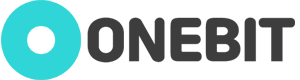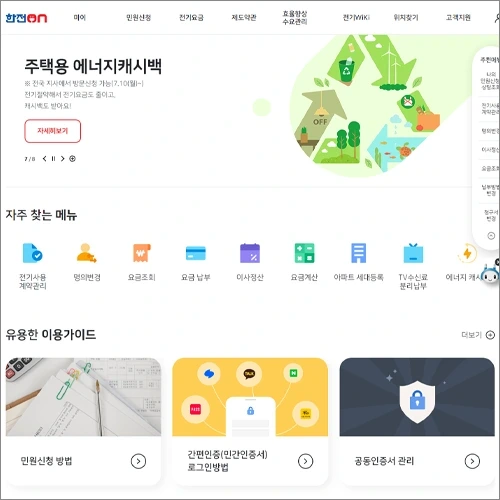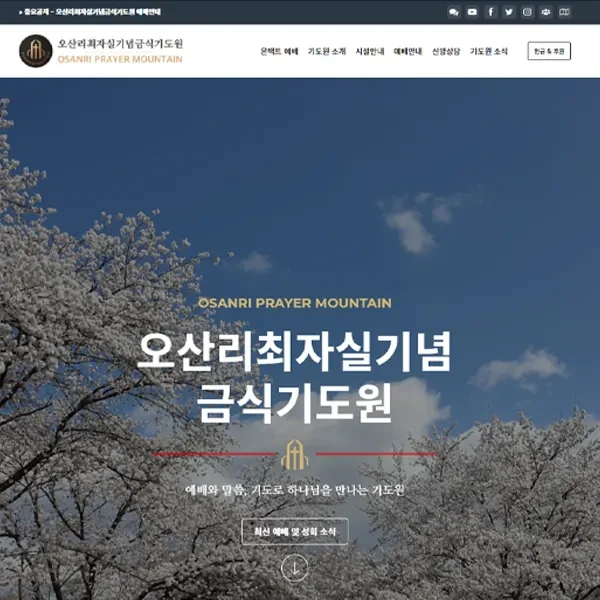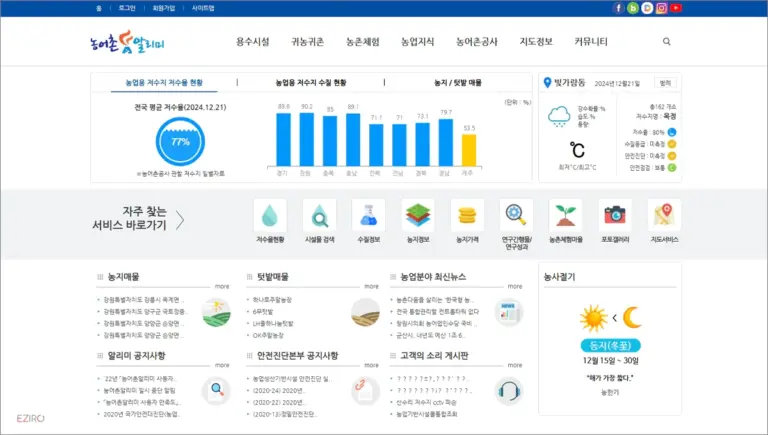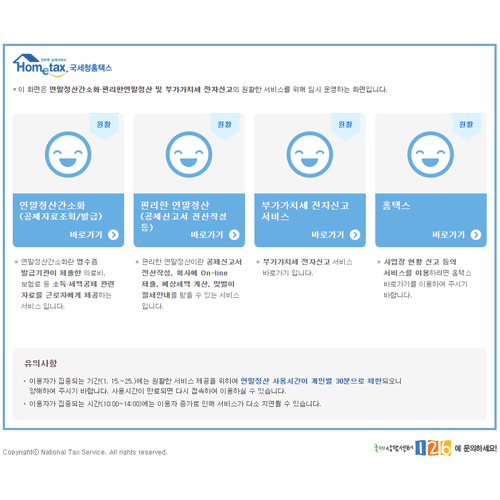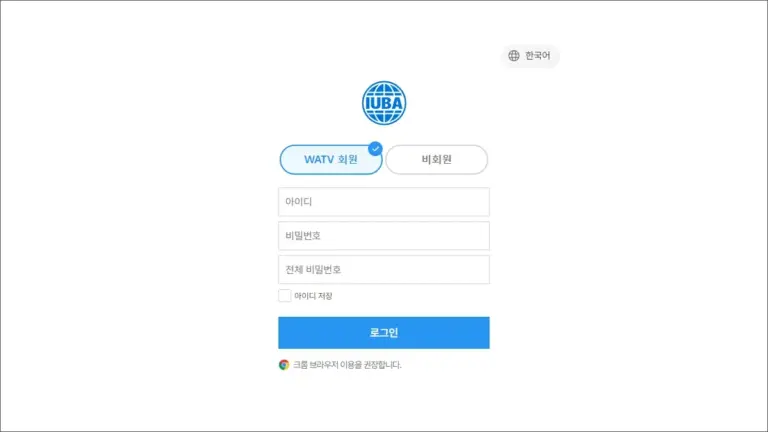한국도로공사 전자조달시스템 바로가기 (ebid.ex.co.kr)
한국도로공사 전자조달시스템 바로가기 이용해 보세요. 사이트 주소는 ebid.ex.co.kr입니다. 한국도로공사 전자조달시스템은 2022년 개편되었으며 한국도로공사에서 진행하는 도로 건설 및 유지보수와 관련된 다양한 조달 업무를 전자적으로 처리하기 위한 시스템입니다. 도로공사의 모든 조달업무를 효율적으로 관리하고 공급업체들이 입찰과 계약 관련 절차를 투명하고 편라하게 수행 할 수 있습니다.
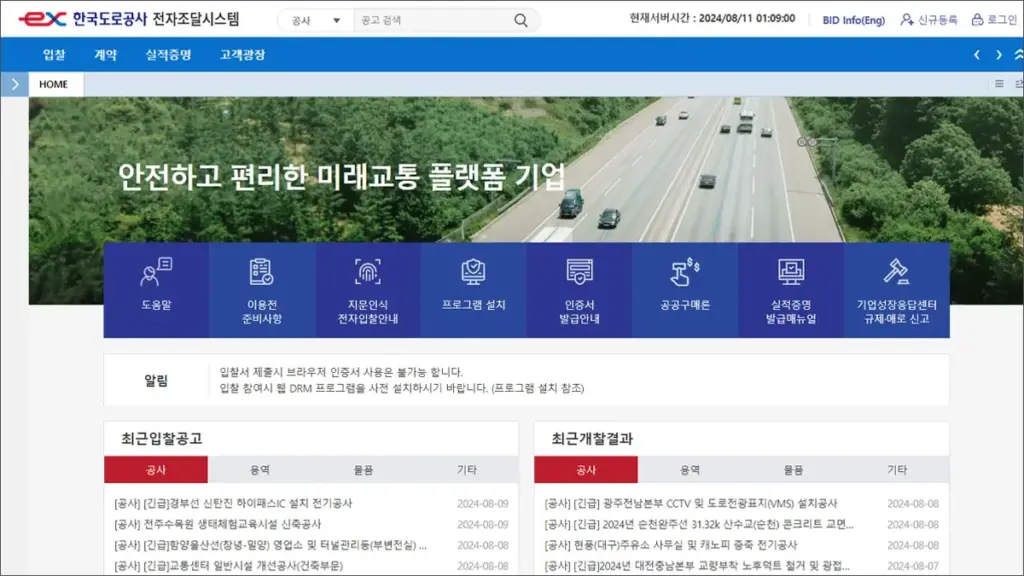
Table of Contents
한국도로공사 전자조달시스템
바로가기
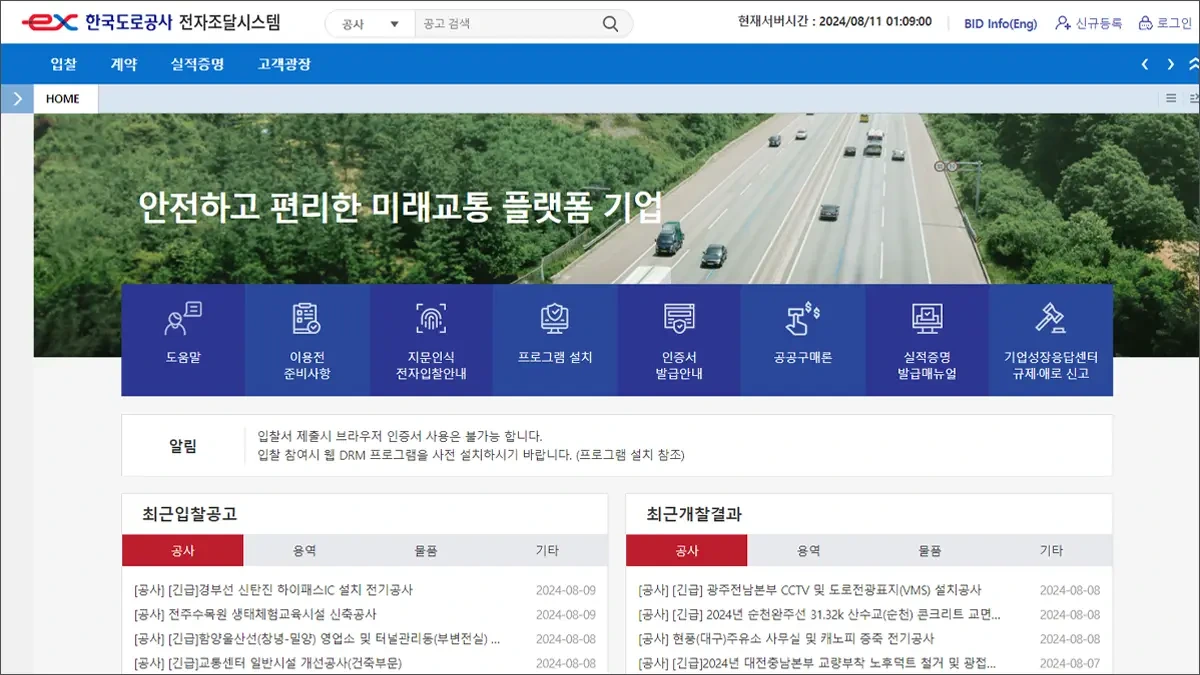
권장사양
한국도로공사 전자조달시스템을 이용하는데는 아래 사양의 PC를 권장합니다
- Microsoft Windows 10 이상
- Chrome 또는 Microsoft Edge
인증서 발급
한국도로공사 전자조달시스템은 인증기관의 인증서 중 하나의 인증서로만으로도 모든 입찰처리를 할 수 있도록 서비스를 실시하고 있습니다. 따라서 기존의 여러 인증서를 발급받아야 했던 입찰참가 업체의 불편함을 해소하실 수 있습니다. 또한, 인증관련 문의사항은 아래 해당 인증기관에 접속(해당 인증기관명 클릭)하셔서 보실 수 있으며, 전화를 통해 자세한 내용을 문의하실 수 있습니다.
프로그램설치
입찰에 참여하실 경우 웹DRM 프로그램(필수)을 사전에 설치하시기 바랍니다.
- SecuKit NXS : 공동인증서 관련 프로그램
- 웹 DRM : 입찰서 화면 캡처방지 프로그램
- 마크애니 : 실적증명 위변조 방지 프로그램
- 라온케이 : 내역입찰 파일 업로드 컴포넌트
- 아크로뱃리더 : PDF 계약서뷰어 프로그램 (계약서에 포함된 첨부파일 확인시 필요)
※ 내역입찰에 참여하실 경우 파일업로드(라온케이) 프로그램을 사전에 설치하시기 바랍니다.
※ 모듈 설치 후에도 오류가 발생하면 해당 모듈을 삭제 후 재설치 하시기 바랍니다.
※ 모듈 설치 및 삭제 방법은 PC운영체제(OS)에 따라 상이합니다.
※ 개별 설치 후에는 새로고침 하거나 다시접속하시기 바랍니다.
※ 문의전화 : 전자조달 기술지원팀 (070-7790-0562/3)
업체 등록(변경)
한국도로공사 전자조달시스템을 이용하고자 하는 모든 고객은 소정의 절차에 따라 “업체 등록”을 하셔야 합니다.
예) 전자조달시스템 접속 -> 신규가입 -> 업체등록
Q. 신규가입 하려면?
A. 신규가입은 업체와 내부사용자(입찰집행관)로 구분 됩니다.
– 국가종합전자조달 시스템에 기 가입되어 있어야 합니다.
– 업체정보, 공동인증서를 입력하여 인터넷으로 전송합니다.
– 한국도로공사 전자조달시스템이 이를 수신하면 수신 확인메일을 발송합니다.
[입찰 집행관의 경우]
– 아이디 및 비밀번호, 공동인증서를 등록합니다.
아이디/비밀번호 및 각종 정보관리
– 등록업체는 아이디(사업자등록번호) 및 비밀번호(인증서 비밀번호 포함)와 각종 업체자료에 대한 관리 책임이 있습니다.
– 각종 업체정보관리
1. 업태, 업종, 이메일 주소 등의 변경 시에는 수시로 변경이 가능하며 별도의 승인 절차는 없습니다.
2. 업체명, 대표자명, 주소, 면허, 대리인 등의 변경은 국가종합전자조달 시스템을 통해 가능합니다.
– 비밀번호, 인증서 비밀번호 정보가 도난 당하거나 제 3자가 사용하고 있음을 인지한 경우 즉시 Password를 변경하고, 인증서의 폐기 또는 재발급 등 필요한 조치를 취하여야 합니다.
지문인식입찰 이용안내
도입배경
비대면 온라인 전자입찰에서 실제 입찰자의 신원을 확인하기 위해 지문정보를 이용하여 신원을 확인하는 것으로, 공동인증서 불법대여를 통한 불법전자입찰 차단 목적으로 도입
지문인식 입찰자 신원확인 방법
사전에 바이오보안토큰에 입찰자의 지문을 등록한 후, 지문인식 신원확인 로그인 시 바이오 보안토큰에 저장된 지문정보로 획득한 입찰담당자의 정보와 현재 입찰담당자가 소속된 업체정보에 포함된 입찰 담당자의 신원정보를 확인하여 일치하여야 함
세부 이용절차
1단계 : 바이오보안토큰 구매 신청(인증기관에서 온라인 구매)
① 인증기관의 홈페이지에 접속, 전자입찰용 바이오보안토큰을 구매 신청 및 대금 결제
(구매 신청은 인증기관별로 신청이 가능합니다)
– 구매 신청 및 대금 결제는 인증기관 홈페이지 안내에 따라 처리
② 바이오보안토큰 구매 신청이 완료되면, 바이오보안토큰 수령증을 출력
– 바이오보안토큰 수령증은 조달청 민원실을 방문시 반드시 지참
2단계 : 지문등록 방문 예약 신청 ( 업체소재지 지방 조달청 )
① 조달청 민원실 방문 일정을 예약
– 방문할 지방청과 해당 일자를 선택하여 방문 예약
– 방문 예약 신청이 완료된 경우 , 예약 확인증을 출력하여 방문시 지참
3단계 : 신원확인 후 지문정보를 등록하여 바이오보안토큰을 수령
① 예약 신청한 지방청 민원실을 방문하여, 신원확인 후 입찰자(대표자 또는 대리인)의 지문정보를 바이오보안토큰에 저장
– 지문을 등록하고자 하는 입찰자는 입찰참자가격 등록증상에 등록된 대표자와 입찰대리인만 가능
· 등록이 되지 않은 입찰자는 방문 전에 입찰자 등록을 완료한 후, 방문 필요
· 방문예약 확인증, 바이오보안토큰 수령증, 신분증을 반드시 지참 및 제출
② 지문정보 등록 후, 등록된 지문정보의 정상 인식여부를 확인
– 지문등록시 정확한 지문정보가 등록되지 않는 경우, 전자입찰 참가시 지문인증 오류가 있을 수 있으므로 반드시정상 인증 여부를 확인
4단계 : 프로그램 설치 및 공동인증서 복사 후 , 지문인식 전자입찰 체험
① 바이오보안토큰 구동 프로그램을 사용 PC 에 설치 바이오보안토큰에 저장
– 바이오보안토큰 제조사에서 제공하는 구동 프로그램을 PC 로 다운로드 받아 직접 설치
· 구동프로그램 설치 도움말 참조
– 설치 안내화면에 따라 구동프로그램을 설치
② 바이오보안토큰에 공동인증서를 복사
– 현재 사용 중인 법인용 및 개인용 공동인증서를 바이오보안토큰에 복사
* 향후 참여하시고자 하는 모든 입찰공고에서 가격입찰서 제출 전에 미리 모의입찰 참여에서 바이오보안 토큰의 정상작동 여부를 확인하시고 제출해주시기 바랍니다.
* 입찰 마감당일 마감시간에 임박하여 가격입찰서를 제출할 때 바이오보안토큰이 정상작동하지 않아 입찰에 참여하지 못할 경우가 발생할 수 있음으로 미리 점검하여 조치하시기 바랍니다.
이상입니다.
[다른글]